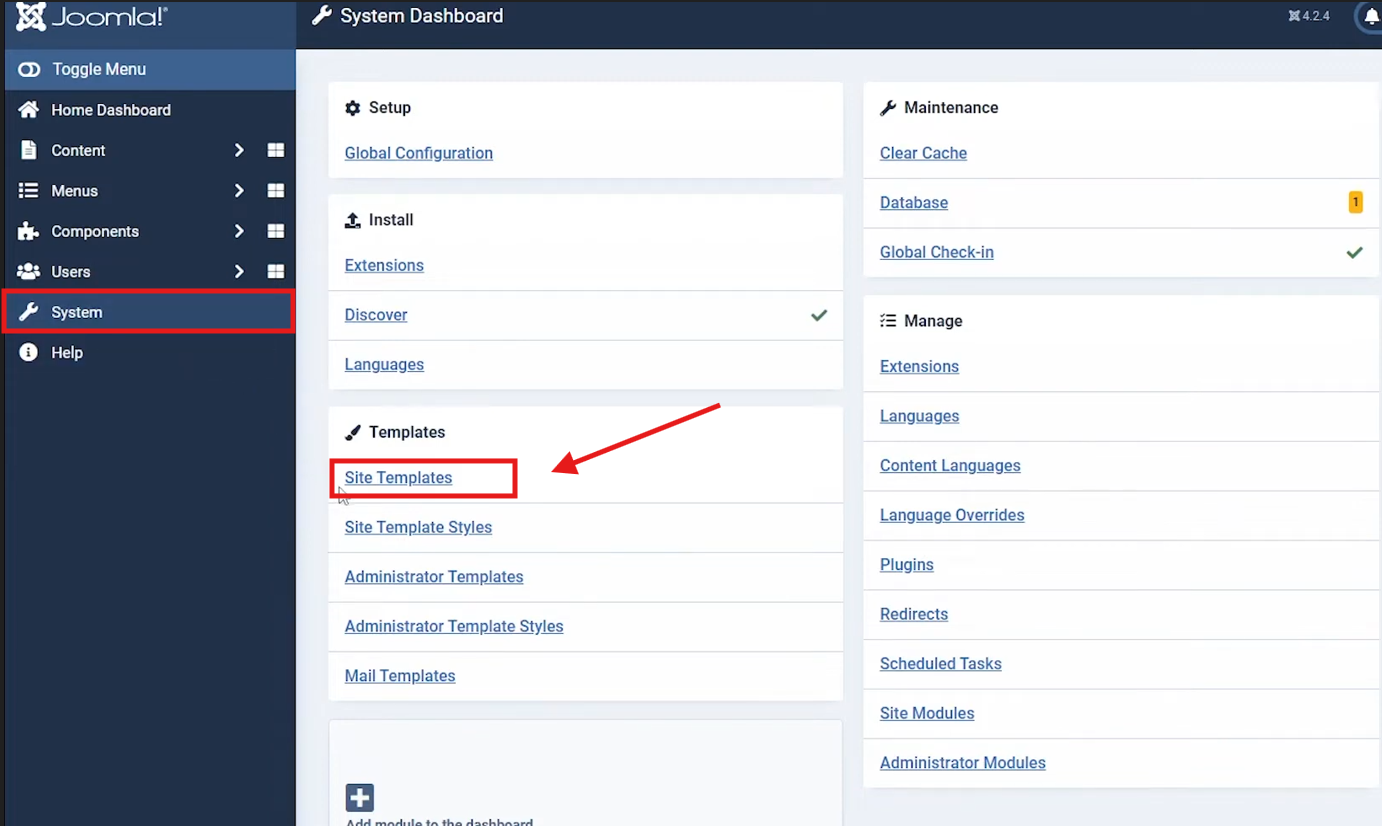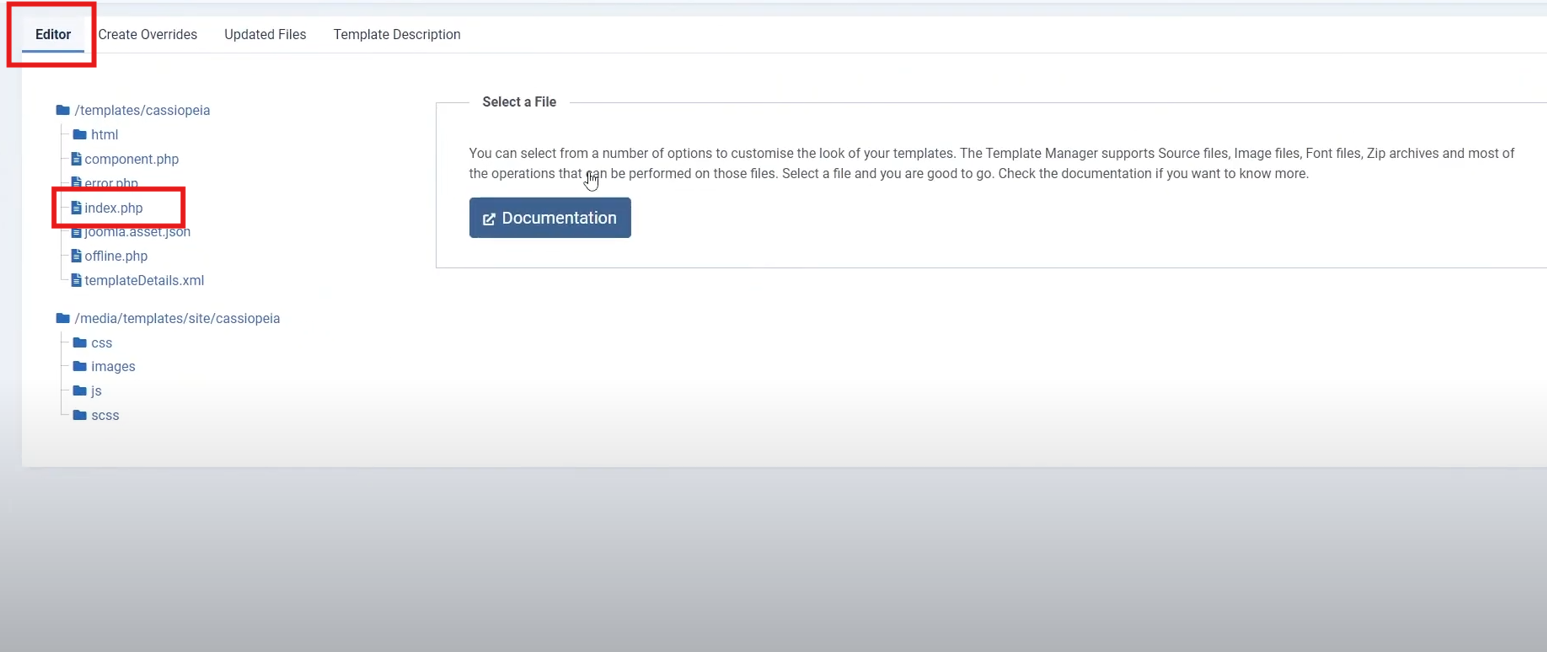Accessibilità Joomla: Guida all’integrazione del widget Tabnav
Avvio rapido
Questa guida ti accompagnerà in 3 semplici passaggi per integrare il widget di accessibilità AI di Tabnav sulla piattaforma Joomla. Assicurati di avere il codice del widget Tabnav pronto e l’accesso al pannello di amministrazione del tuo sito.
Passaggio 1
Inizia accedendo al tuo pannello Tabnav e scarica il codice del widget. *Se hai più siti, puoi usare lo stesso JavaScript per tutti, purché appartengano allo stesso progetto.
Passaggio 2
Accedi al pannello di amministrazione di Joomla. Vai su Sistema > Gestione template > Template. Seleziona il template attivo, quindi clicca su «Modifica la pagina principale del template».
Passaggio 3
Nell’editor del template, trova il tag di chiusura </body>. Incolla il codice JavaScript del widget AI di Tabnav subito prima di questo tag.
Clicca su «Salva» in alto a destra.
Integrazione riuscita!
Il widget di accessibilità AI di Tabnav è ora disponibile sul tuo sito. Verifica la sua presenza. Se il widget non appare, consulta la checklist qui sotto.
Checklist di disponibilità del widget
Se il widget continua a non comparire, contatta il nostro team di supporto all’indirizzo support@tabnav.com.